word邮件引用excel数据怎么操作?发布时间:2021年02月02日 17:49
无论是Excel还是Word,都是我们工作中常用的软件。随着他们的功能越来越强大,我们在使用的时候,遇到的困难也越来越多。最近,我收到不少同学的来信,问我在word中如何利用邮件功能来引用excel数据进行文档的完善,然后快速填写数据呢?
今天,我们就来重点说一下,用Word邮件引用Excel数据该怎么操作?这节课很有价值,有需要的同学们赶紧竖起耳朵好好听一下吧!
方法步骤:
1、我们打开自己电脑上的Excel;然后,我们打开需要引用的excel表格。
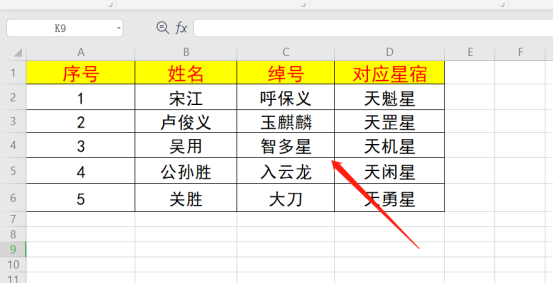
2、接着,我们将excel标题复制粘贴到word中。(如图所示)
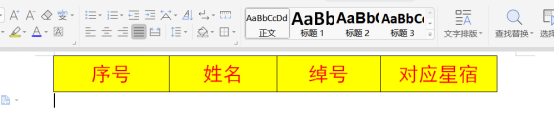
3、下一步,我们在word中点击【邮件】的按钮,然后找到【开始邮件合并】的选项,接而找到【信函】的按钮。
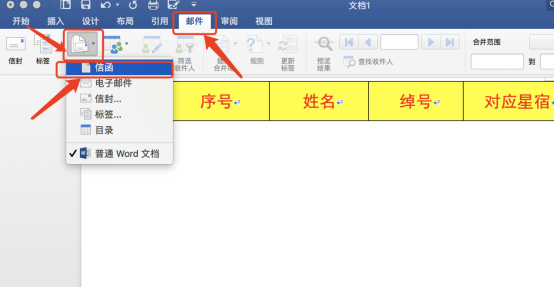
4、接着,我们点击【邮件】的按钮,然后找到【选择收件人】,这时候,会发现一个【使用现有列表】的选项。(如图所示)
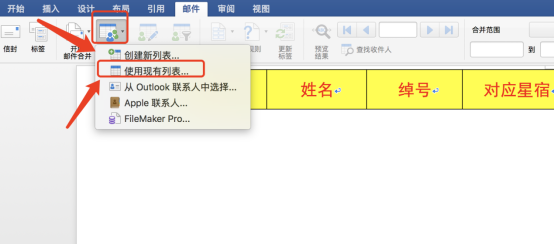
5、接着,我们的选择需要引用的excel表格,点击打开;这时候,我们在选择表格页面中选中引用的excel表,点击【确定】。

6、这时候,我们回到word中,在对应的表格中点击【邮件】的按钮,然后选择【插入合并域】,再选择引用【数据类型】。(如图所示)
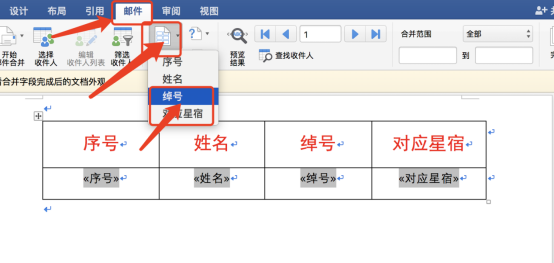
7、我们插入完成后,点击【完成并合并】的按钮,并找到【编辑单个文档】的按钮。(如图所示)
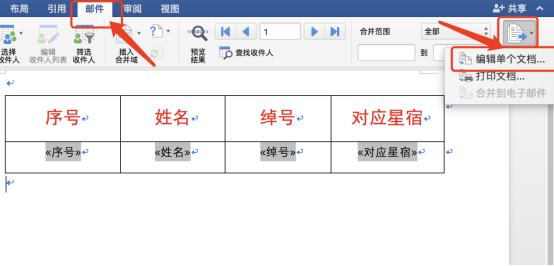
8、这样一来,我们就能根据excel数据,生成相应的单个文档了。(如图所示)

好了,我们今天的课程到这里就要结束了,希望我的分享可以帮到你们。我们下期再见吧!
本篇文章使用以下硬件型号:联想小新Air15;系统版本:win10;软件版本:word2016。





















